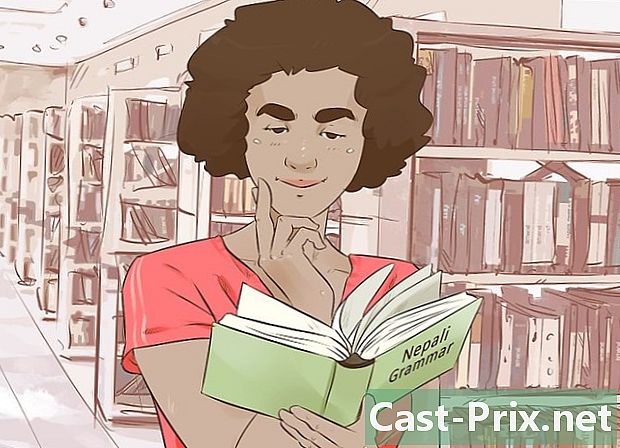Како преузети иТунес на Линуку
Аутор:
Randy Alexander
Датум Стварања:
2 Април 2021
Ажурирати Датум:
1 Јули 2024

Садржај
Овај чланак је написан уз сарадњу наших уредника и квалификованих истраживача који гарантују тачност и потпуност садржаја.Тим за управљање садржајем ВикиХов пажљиво испитује рад уредништва како би се уверило да је свака ставка у складу са нашим високим стандардима квалитета.
иТунес је софтвер доступан само у Мац ОС и Виндовс системима. Иако верзија за Линук тренутно не постоји, и даље је могуће је користити на рачунару, али ћете морати инсталирати ПлаиОнЛинук и Вине. Имајте на уму да софтвер који није предвиђен за покретање на Линуку можда неће радити.
фазе
- Инсталирајте вино. Да бисте иТунес покренули на Линуку, морате инсталирати Вине. Кликните на ову везу за више информација о овом софтверу.
- Кликните на ово веза у вашем веб прегледачу.
- Унесите ваш Аппле ИД у адресну траку е-поште. Затим кликните на Довнлоад. Почеће преузимање инсталационе датотеке. Сачекајте док се преузимање не заврши.
- Отворите Линук терминал.
- тип судо апт-гет инсталл плаионлинук. Затим притисните унети. Покреће се инсталација ПлаиОнЛинук-а.
- Кликните на ПлаиОнЛинук да бисте га отворили. Његова икона је детељно плава, црвена, зелена и жута боја.
- одабрати инсталирати. Ово је икона са знаком + који се налази на врху прозора ПлаиОнЛинук.
- унети iTunes у области претраге. Затим притисните унети.
- Изаберите верзију диТунес коју желите да инсталирате.
- Кликните на инсталирати. Ово је дугме које се налази у доњем углу.
- Притисните у реду. Ова опција се налази у прозору цонуелле.
- Кликните на следећи. Ову опцију ћете пронаћи у чаробњаку за инсталацију ПлаиОнЛинук. Након инсталације биће приказан скочни прозор.
- одабрати да или не. Једном када се појави прозор који вас пита да ли желите да синхронизујете иТунес са УСБ уређајем, одаберите опцију која вам се свиђа.
- Кликните на путовање. Овај прозор ће вам омогућити да одаберете инсталацијску датотеку диТунес.
- Одаберите инсталацијску датотеку коју сте преузели раније. Затим кликните на Отвори.
- Притисните следећи у ПлаиОнЛинук. Отвориће се прозор за инсталацију Вине Гецко.
- Кликните на инсталирати. Вино ће сада инсталирати друге компоненте потребне за инсталацију диТунес.
- одабрати следећи. Ово дугме је у дијалошком оквиру са приказом Добродошли у иТунес.
- Кликните на инсталирати. Ово се налази у доњем десном углу прозора за инсталацију диТунес.
- Притисните да. То ће омогућити иТунес да се аутоматски покрене.
- Кликните на завршити. А сада сте инсталирали иТунес на свој Линук рачунар!